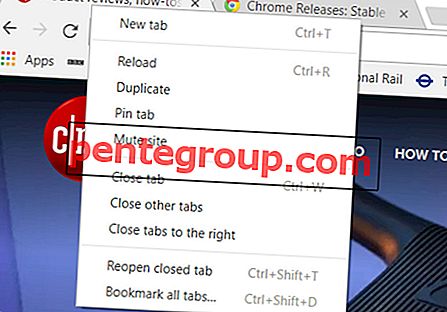Hva skjer når vår gamle iDevice begynner å se kjedelig ut, og vi føler det er på tide å gå etter den nye? De fleste av oss ønsker å finne ut hvor mye den eksisterende miniprogrammet er verdt, og ønsker å få maksimale dollar slik at vi ikke trenger å legge til mye penger for å kjøpe en ny enhet.
Hvis du leser denne artikkelen, er du sannsynligvis villig til å sjekke innbytterverdien til iPhone, iPad, Apple Watch eller Mac. Enten du ønsker å få pengene i retur, gå for et gavekort eller legge beløpet mot en ny enhet, tilbyr mange innbyttetjenester rimelig verdi.
Så sjansen er stor for at du får den forventede prisen for din brukte enhet. La oss komme i gang!
Finn ut innbytteverdien av din iPhone, iPad, Apple Watch og Mac
Rask tilgang:
- Finn ut innbytteestimatet for din iPhone
- Sjekk den estimerte innbytteverdien på iPad-en din
- For å finne ut den estimerte prisen på Apple Watch
- Slik blir du kjent med den estimerte prisen på din gamle Mac
Skulle du ønske å få gavekort eller kjøpe et helt nytt iDevice, ville Apples GiveBack-program være et av de bedre alternativene.
Avhengig av tilstand og modell, tilbyr tech-giganten for tiden opp til $ 500 for iPhone, $ 405 for iPad, $ 1100 for Mac og $ 191 for Apple Watch. Finn ut hva som er prisen på enheten din akkurat nå ...
Trinn 1. Først av går du over til Apple GiveBack-siden.
Steg 2. Nå, bla nedover, så ser du flere alternativer:

Finn ut innbytteestimatet for din iPhone
Velg Smartphone. Deretter må du velge Apple fra listen over populære smarttelefonprodusenter.

Deretter må du velge modell på enheten. Gi Apple beskjed om enheten din er i god stand eller ikke .

Nå vil du se anslått innbytteverdi på iPhone. Deretter har du muligheten til å legge den mot den nye smarttelefonen eller bytte den inn for et gavekort. Velg det foretrukne alternativet, så er du klar til å gå!

Sjekk den estimerte innbytteverdien på iPad-en din.
Velg nettbrettikonet → velg Apple → Angi serienummeret til nettbrettet (du kan få det fra Innstillinger-appen → Generelt → Serienummer) og klikk på Fortsett.


Nå skal du se modellen sammen med serienummeret til iPad-en din. Trykk på Ja for å bekrefte at det er din iPad. Deretter må du gi beskjed til Apple om enheten slås på eller ikke. Velg Ja / Nei i henhold til din iPad-tilstand.

Neste opp, må du bekrefte om kabinettet og knappene er i god stand eller ikke. Velg om skjermen er i god form eller skadet. Endelig vil Apple fortelle deg hvor mye Mac-en din er verdt.

For å finne ut den estimerte prisen på Apple Watch
Velg Watch → Apple → nå må du oppgi serienummeret til smartwatchet (du får det fra Innstillinger-appen på Watch → General → About). Deretter kan du svare på noen spørsmål angående smartklokken. Til slutt bør du verdien av Apple Watch.



Slik blir du kjent med den estimerte prisen på din gamle Mac
Du må velge datamaskin → Apple → og deretter angi serienummeret (for å få det, klikk på Apple () -menyen og velg Om denne Mac). Deretter kan du svare på noen spørsmål angående datamaskinen din, og Apple vil gi deg beskjed om den estimerte prisen på macOS-enheten din.



Hva er de andre innbyttetjenestene
Det er mange andre innbyttetjenester som T-mobile, eBay, Best Buy, gaselle og mer som gir god verdi for enhetene dine.
Igjen å finne ut den faktiske prisen på den gamle enheten din er ganske enkelt. Bare gå over til disse nettstedene, skriv inn enhetsmodellen, serienummeret, svar på noen få spørsmål, så er du ferdig.
Så du kan sammenligne prisen som tilbys av forskjellige tjenester og bestemme deg for å gå med den som tilbyr mest penger for din gadget.
Det er ganske mye det!
Pakk inn ...
Forhandlingsverdien på Apples enheter forblir generelt sterk. Derfor er det aldri en stor sak å få ønsket beløp for den brukte iDevice.
Gi meg beskjed om tilbakemeldingene dine og fortell oss om din mest pålitelige innbyttetjeneste.
Du vil gjerne lese disse historiene også:
- Slik gjenoppretter du tidligere versjoner av filene dine på Mac
- Slik bruker du portrettbelysningsmodus på iPhone Xs, Xs Max og XR
- Hvordan håndtere abonnement på iPhone og iPad: To metoder forklart
- Slik videresender jeg iCloud e-post til en annen e-postkonto automatisk
Ønsker du å lese flere slike artikler? Hvorfor ikke laste ned appen vår og holde deg oppdatert med oss via Facebook, Twitter og Telegram så de siste innleggene våre vil være et blikk unna.